たくさんの企業がある中でどの株を買ったらよいか分からない…という方も多いのではないでしょうか。そんなあなたの購入条件にあった銘柄を無料で探してくれるのが楽天証券のスーパースクリーナーです。銘柄スクリーニングツールは様々ありますが、機能&使い勝手の点でスーパースクリーナーがおすすめです。スーパースクリーナーで未来のテンバガーを探し出しましょう。
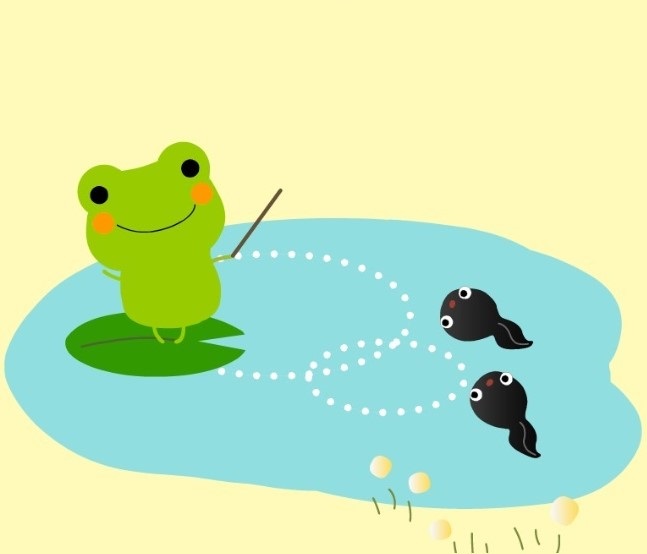
スーパースクリーナーで最高の銘柄を探し出そう!
目次
スーパースクリーナーを使うために
楽天証券のスーパースクリーナーを利用するためには、楽天証券で証券口座を開設する必要があります。口座開設&維持費用は無料なので、是非開設しておきましょう。スーパースクリーナー以外にも使い勝手の良い取引ツール「Market Speed II」が使えて便利ですよ。
スーパースクリーナーの基本的な使い方
まずは基本的な使い方を見ていきましょう。
ログイン
スーパースクリーナーを利用するためには楽天証券にログインする必要があります。
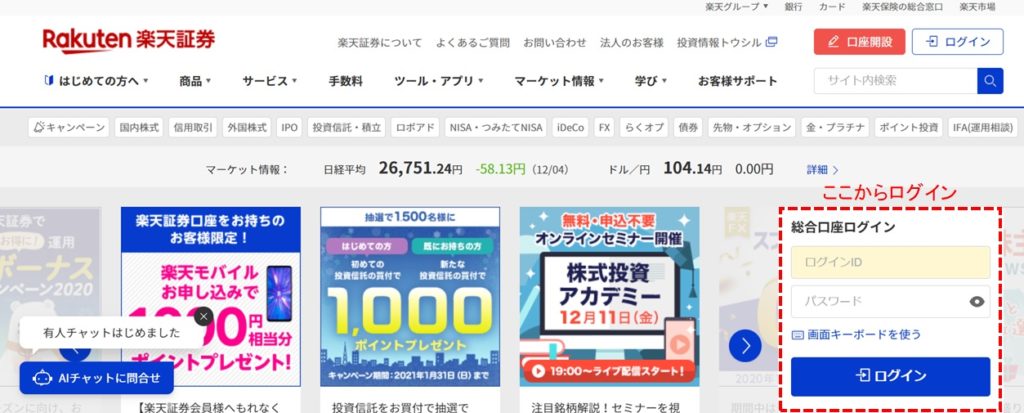
スーパースクリーナーを開く
楽天証券にログインしたらスーパースクリーナーの使用画面を開きましょう。
まずはログイン後トップ画面のメニューバーで「国内株式」をクリックします。

画面が切り替わったら、国内株式のメニューから「スーパースクリーナー」をクリックしましょう。

こんな感じの画面が表示されていればスーパースクリーナーを使う準備は完了です。
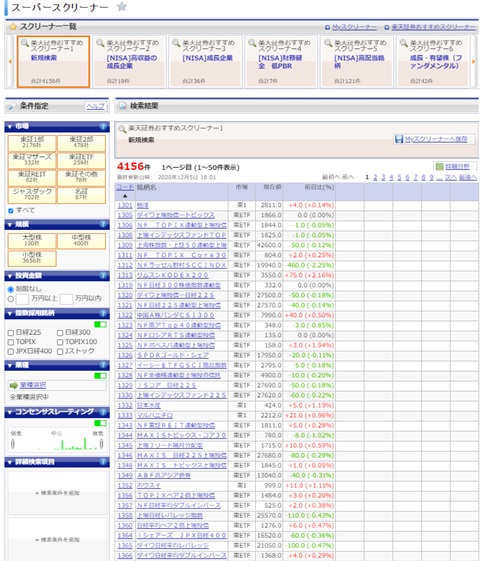
スーパースクリーナーの使い方
ではスーパースクリーナーを使っていきましょう。まずは簡単に画面に表示されている内容を確認してみましょう。
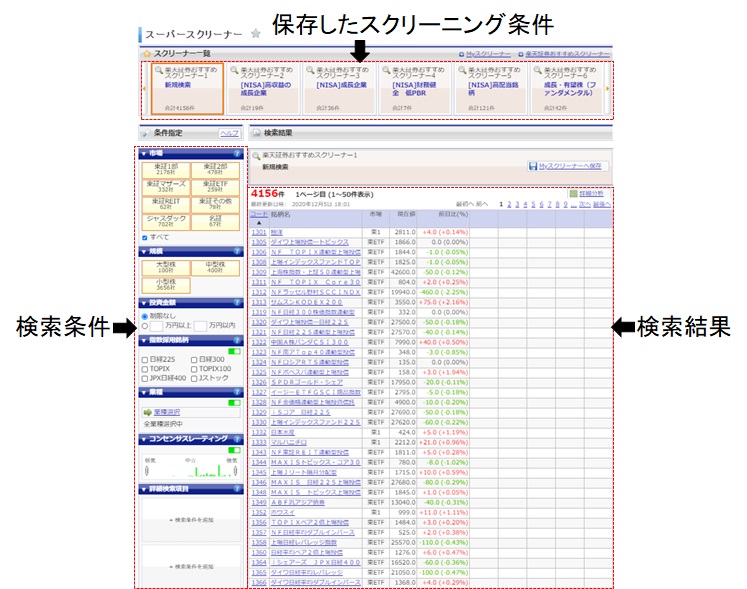
スーパースクリーナーのページは3つのエリアに分かれています。
画面上部:保存した検索条件
保存されているスクリーニング条件と、現在選択されている条件が表示されています。
画面左側:検索条件
選択しているスクリーナーの指定条件が表示されています。
自分の好みに内容を変えることも可能です。
画面右側:検索結果
指定条件で抽出された銘柄が表示されます。
…使い方と言っても特にありません。画面上部の既存スクリーナーから好みのものを選択するか、画面左側の指定条件を変更するだけで検索できます!
画面左側の検索条件部分をもう少し詳しく見てみましょう。
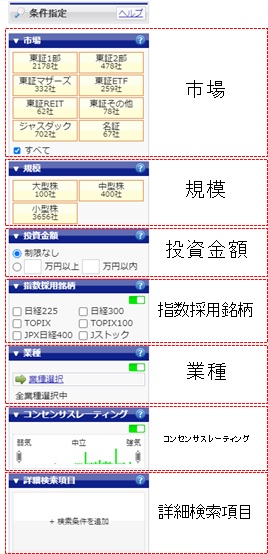
市場:市場を選ぶ
規模:時価総額を選ぶ
投資金額:株の購入金額を選ぶ
業種:業種を選ぶ
コンセンサスレーティング(※):コンセンサスレーティングの範囲を選ぶ
詳細検索項目:追加条件を選ぶ
※コンセンサスレーティングとはアナリストによる格付けのことです。
当てにならないので気にする必要はありません
各項目の右上にある緑色のスイッチをクリックすると条件を無効化することができます。
スクリーニングを進める上で重要なのは詳細条件項目の設定です。次節で設定方法をご説明します。
スーパースクリーナーの条件を自分で設定する
スーパースクリーナーでは自分の好きな条件に合わせて銘柄スクリーニングを行うことができます。例として次の条件に合致する銘柄を探してみましょう。
- 市場:マザーズ
- 購入金額:30万円以下
- 経常利益変化率:+15%以上(前年度比)
- 移動平均線からの乖離率:+15%(13週)
市場と購入金額は「市場」と「投資金額」で選択します。規模や業種など他の条件は関係ないので触らずに初期設定にしておきましょう。経常利益変化率や移動平均線からの乖離率は詳細検索項目から自分で選んで設定します。
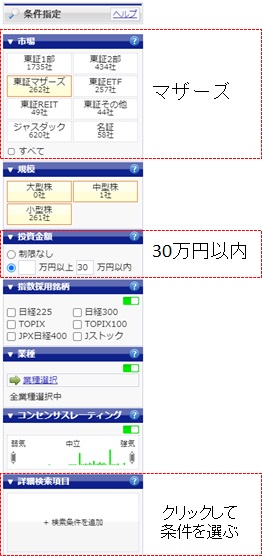
「+検索条件を追加」をクリックすると詳細検索項目の一覧が表示されます。まずは経常利益変化率をクリックして追加してみましょう。
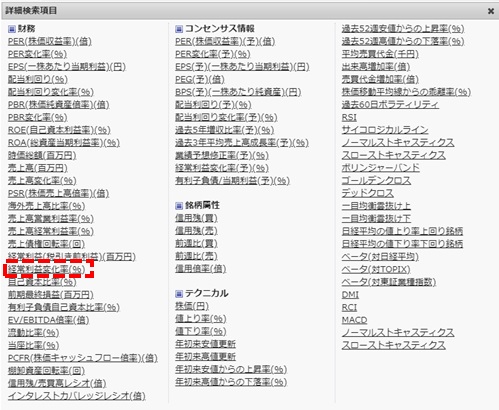
項目を選択すると条件指定欄に新しく表示されます。経常利益変化率では対象とする期間(前年度比,3年前年度比,5年前年度比,前年同期比)と変化率の範囲を指定することができます。今回は「前年同期比」と「15~39700」と入力することで、経常利益変化率が前年度比+15%以上の銘柄に絞り込みます。
最後に移動平均からの乖離率を設定しましょう。詳細検索項目の中から「+検索条件を追加」をクリックして条件を選択します。
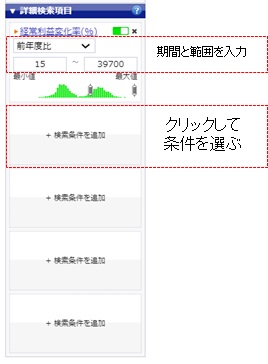
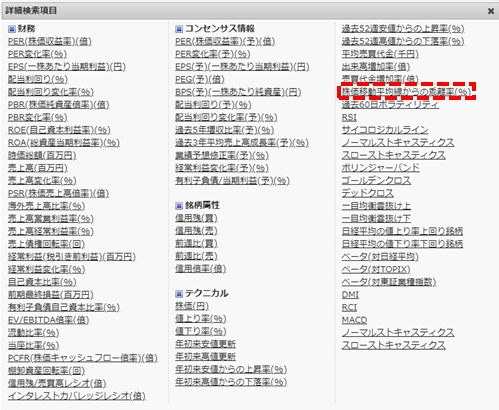
移動平均からの乖離率では期間と乖離率を選択する必要があります今回は「13週」「15~159.03」と選択します。
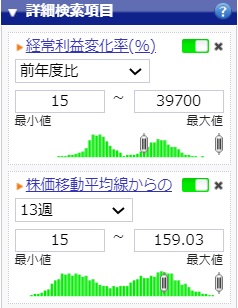
これで条件設定は完了です。結果はリアルタイムで画面右側に表示されています。
記事執筆時点では14銘柄が該当しました。
検索条件を保存したい場合は右上の「Myスクリーナーに保存」をクリックすると、次回は画面上部の「スクリーナー一覧」から検索条件を呼び出すことが可能です。スーパースクリーナーで銘柄を抽出したら、銘柄を精査しておきましょう。ここで便利なのが表の右上にある「詳細分析」です。
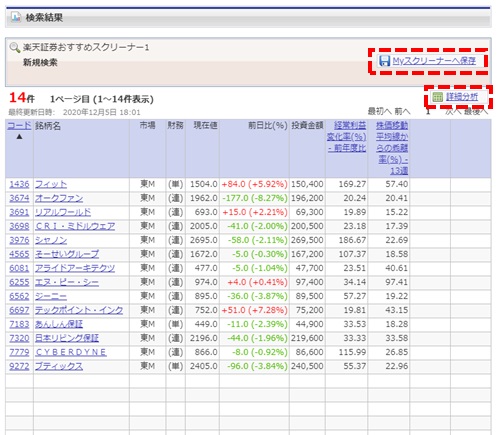
スーパースクリーナーの便利機能:詳細分析
抽出した銘柄を比較するのに便利なのが詳細分析です。各銘柄の株価や業績をグラフで視覚的に確認できるので、スクリーニング速度が向上します。
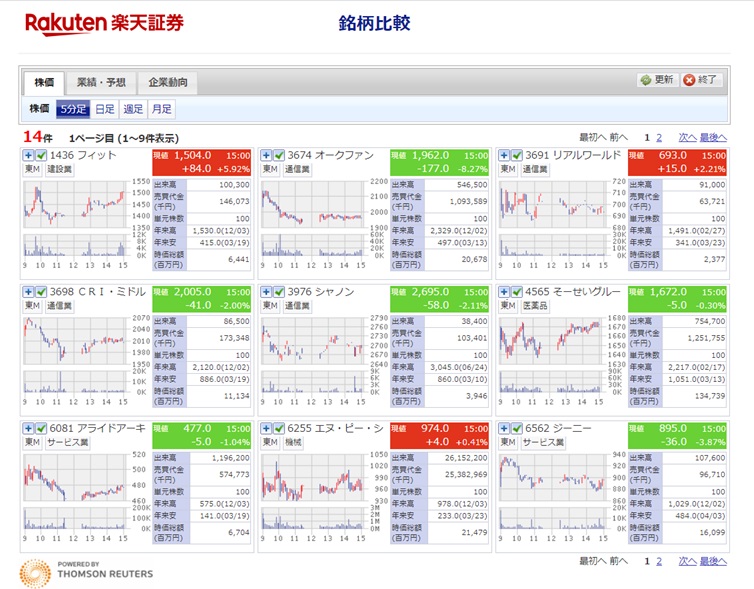
例えば「業績予想→経常利益」を選択すれば、各銘柄の過去5年間の実績値と今後2年間の想定値をグラフで確認することができます。経常利益変化率:+15%以上(前年度比)で検索した銘柄ですが、過去5年間を比較すると安定成長している銘柄と今期だけ利益が増えている銘柄が一目瞭然ですよね。今回の結果であればオークファンとCRI・ミドルが比較的安定して成長しているように見えます。
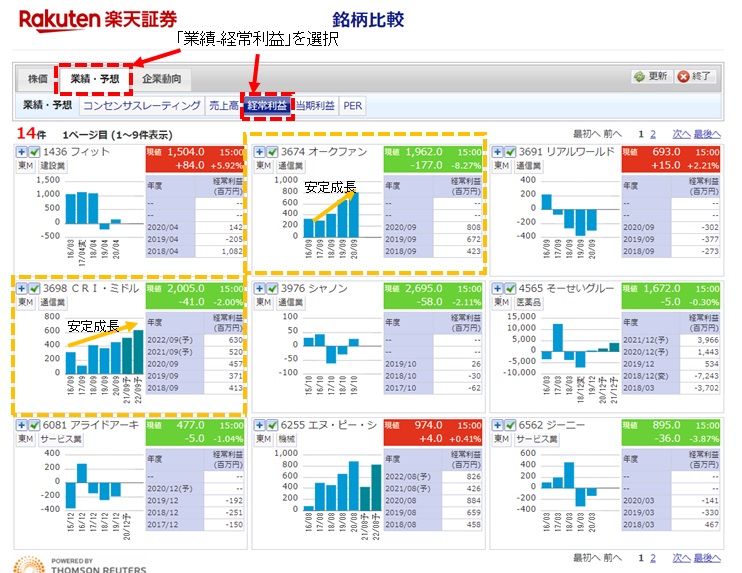
用途別おすすめ指定条件
楽天証券おすすめのスクリーナーでは物足りないという方は自分で条件を設定してみましょう。最大5つの条件で銘柄を絞り込むことができます。以下では用途別に検索条件例をご紹介しています。
テンバガー候補のスクリーニング
テンバガーの特徴である圧倒的な成長力と将来性を使ってスクリーニング条件を構築してみましょう。
経常利益変化率:+15%以上(前年度比)
経常利益変化率:+15%以上(前年同期比)
売上高増加率:+15%以上(前年度比)
売上高経常利益率:10%以上
時価総額:500億円以下
CANSLIM銘柄のスクリーニング
オニールの成長株発掘法で紹介されているCANSLIMを満たす銘柄を探してみたいのであれば次のような条件がおすすめです。
経常利益変化率 :25%以上(前年同期比)
経常利益変化率 :25%以上(前年度比)
売上高変化率 :25%以上(前年度比)
ROE :17%以上
参考:CAN-SLIMで最高の成長株をスクリーニングする方法
カップウィズハンドルのスクリーニング
株価上昇の前に現れる強力なチャートパターン「カップウィズハンドル」を探したいのであれば次のような条件は如何でしょうか。
経常利益変化率 :12%以上(前年度比)
経常利益変化率 :10%以上(前年同期比)
売上高変化率 :10%以上(前年度比)
ROE :10%以上
使いこなしたい検索条件
スーパースクリーナーの詳細検索項目は選択肢がとても多いですよね。スクリーニングの目的別におすすめの検索項目をご紹介します。
株価の割高度でスクリーニング
PER(株価収益率).(倍)
PBR(株価純資産倍率).(倍)
事業の収益性でスクリーニング
ROE(自己資本利益率).(%)
売上高経常利益率.(%)
成長性でスクリーニング
経常利益変化率.(%)
売上高変化率.(%)
急騰・急落銘柄をスクリーニング
出来高増加率(倍)
値上り率(%)
値下り率(%)
高値圏にある勢いのある銘柄をスクリーニング
年初来高値更新
過去52週高値からの下落率(%)
株価移動平均線からの乖離率(%)
大きな飛躍が可能な小型株をスクリーニング
時価総額(百万円)
番外編:サブスク銘柄の株価水準を計るために
PSR(株価売上高比率).(%)




コメント